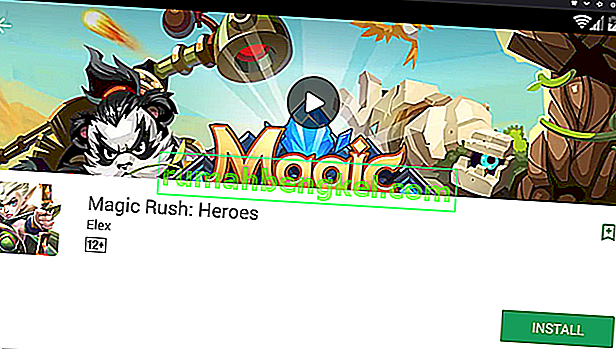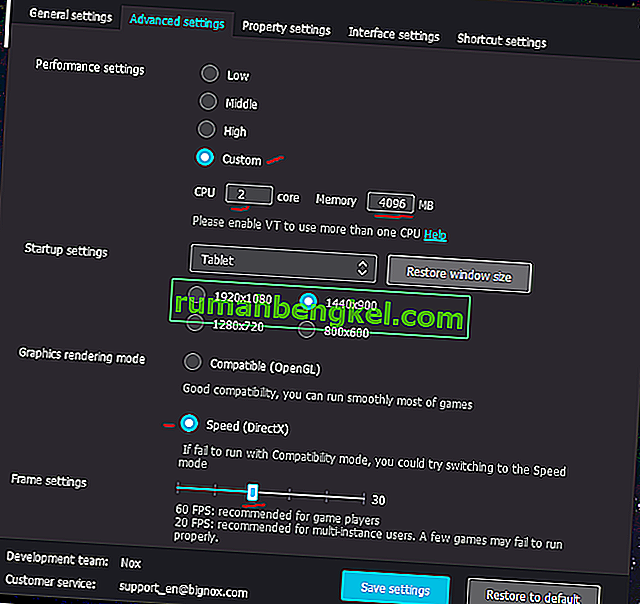NoxPlayer to jeden z najpopularniejszych emulatorów Androida na PC - jest szybki, stabilny i opracowany z myślą o graczach z Androidem. Niestety żaden emulator nie jest bezbłędny i chociaż NoxPlayer może być bardzo stabilny i wydajny, jest wiele rzeczy do zrobienia, aby działał znacznie lepiej podczas grania w ulubione gry na Androida na PC.
W tym przewodniku omówimy kilka typowych wskazówek dotyczących rozwiązywania problemów, a także ulepszenia wydajności, aby jak najlepiej wykorzystać NoxPlayer.
Napraw NoxPlayer Google Play „Twoje urządzenie nie jest kompatybilne z tą wersją Androida”
- NoxPlayer jest dostarczany z preinstalowanym sklepem Google Play, ale wielu użytkowników zgłasza problem polegający na tym, że Google Play wyświetla komunikat „urządzenie nie jest kompatybilne” podczas próby pobrania aplikacji. Istnieje kilka sposobów obejścia tego problemu.
- Pierwszym zalecanym rozwiązaniem jest pobranie i zainstalowanie innej wersji usługi Google Play.
- Przejdź do tej witryny i pobierz wersję x86 Google Play opublikowaną 20 czerwca 2016 r. (Jak na zdjęciu poniżej). Zapisz plik APK gdzieś na swoim komputerze.
- Teraz w NoxPlayer przejdź do Ustawienia systemu> Ogólne> włącz tryb rootowania, następnie Zapisz zmiany i pozwól NoxPlayer na ponowne uruchomienie.
- Następnie przejdź do Menedżera plików NoxPlayera> System> Priv-app, a następnie znajdź plik o nazwie „ GmsCore.apk”. Długo naciśnij ten plik i usuń go.
- Teraz przeciągnij plik APK Google Play z komputera do okna NoxPlayer - powinien automatycznie rozpocząć instalację tego nowego pliku APK Google Play.
- Spróbuj ponownie uruchomić NoxPlayer, a teraz powinieneś być w stanie normalnie pobierać aplikacje ze sklepu Google Play.
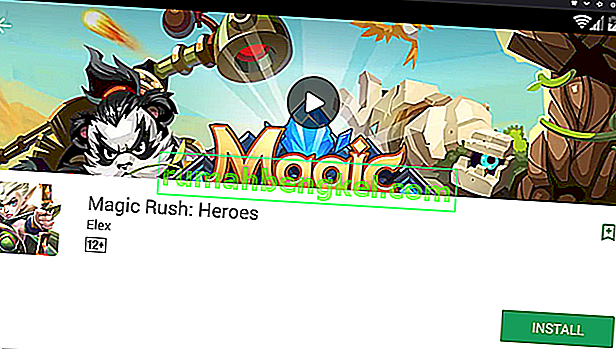
- Jeśli to nie zadziała, możemy spróbować zmienić urządzenie emulowane przez NoxPlayer.
- Wejdź w Ustawienia systemowe NoxPlayera> Ustawienia właściwości> Model telefonu komórkowego. Użyj menu rozwijanego, aby wypróbować różne „modele telefonów” do emulacji - domyślnym modelem telefonu jest Samsung SM-G930K, czyli Galaxy S7. Możesz wypróbować te inne modele telefonów do emulacji:
- SM-N950F: Galaxy Note 8 ( Australia / region europejski)
- SM-N9005: Galaxy Note 3
- SM-G955N: Galaxy S8 Plus
- SM-N950W: Galaxy Note 8 ( region kanadyjski)
- SM-N935F: Galaxy Note FE
- SM-G925F: Galaxy S6 Edge
- Huawei MLA-AL10: Huawei Nova Plus
- Huawei ALP-AL00: Huawei Mate 10
- Huawei MLA-L12: Huawei Nova Plus Dual
W menu rozwijanym jest kilka innych, ale są to głównie urządzenia Samsung - po prostu wypróbuj inne i sprawdź, czy to naprawi sklep Google Play.
Jeśli nadal nie możesz poprawnie pobrać aplikacji ze sklepu Google Play, prawdopodobnym winowajcą jest wymaganie dotyczące wersji Androida - niezależnie od urządzenia, które emulujesz, NoxPlayer sam działa na Androidzie 4+ KitKat. Dlatego jeśli aplikacja wymaga wyższej wersji Androida, nie będzie można jej pobrać z Google Store. Możesz wypróbować alternatywne repozytorium aplikacji, takie jak ApkPure, i po prostu pobrać pliki APK bezpośrednio na komputer i przeciągnąć je do okna NoxPlayer, aby zainstalować.
NoxPlayer opóźnia się i zacina podczas gier
W porządku, oto kwestia emulacji - jest ona szczególnie zależna od procesora i pamięci RAM (VRAM, nie tak bardzo). Nowoczesne smartfony są wyposażone w ośmiordzeniowe procesory i średnio od 4B do 6 GB pamięci RAM. I chociaż komputery PC mogą być znacznie potężniejsze, musisz dać trochę zapasu na dodatkowe przetwarzanie samej emulacji.
Jeśli jednak masz mocny komputer (czterordzeniowy procesor i co najmniej 8 GB pamięci RAM), możesz poprawić kilka rzeczy.
- Przejdź do ustawień systemowych NoxPlayera> Ustawienia zaawansowane> Ustawienia wydajności.
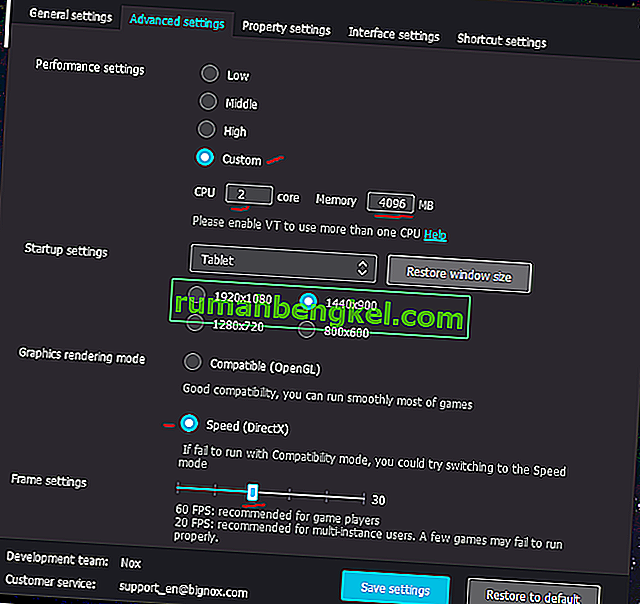
- Kliknij kartę „Niestandardowe” i dostosuj procesor i pamięć do możliwości komputera. Zazwyczaj chcesz przydzielić co najmniej połowę zasobów procesora i pamięci RAM komputera do NoxPlayer. 4 rdzenie procesora i 4096 MB pamięci RAM przydzielone do NoxPlayer powinny wystarczyć, jeśli masz co najmniej 8 GB pamięci RAM i zamknij wszystkie inne programy podczas pracy NoxPlayer.
- Jednakże, jeśli pojawią się zacinać dźwięk lub FPS mikro-zacinać podczas gry, można spróbować obniżenie NoxPlayer z 4 rdzeni do 2. Z jakiegoś powodu, wielu użytkowników donoszą, że to sprawia, że dźwięk zniknie jąkanie - ponownie, to nawiązuje do przydzielania dokładnie połowa z swoje zasoby do NoxPlayer.
- Ty nie chcesz przeznaczyć cały swój RAM NoxPlayer - chcesz jedynie naśladować to, co typowe urządzenie Android miałby. Przydzielenie całej pamięci RAM byłoby całkowitym marnotrawstwem - system Android i większość gier na Androida zwykle działa dobrze na 2 GB - 3 GB pamięci RAM.
- Następnie, w „Tryb renderowania grafiki”, możesz spróbować przełączyć się z Zgodnego (OpenGL) na Szybkość (DirectX). Tryb DirectX powinien być szybszy, zwłaszcza jeśli używasz procesora AMD zamiast Intel.
- Na koniec spróbuj ograniczyć ustawienia klatek - wiele gier na Androida działa z prędkością 30 kl./s zamiast 60 kl./s, więc pozostawienie NoxPlayer na 60 kl./s może w rzeczywistości zaszkodzić twojej wydajności.
Konfigurowanie sterowania klawiaturą dla NoxPlayer
NoxPlayer ma wbudowany edytor klawiatury i przycisków myszy, który umożliwia mapowanie naciśnięć klawiszy do dowolnego miejsca na ekranie. Ułatwia to szczególnie granie w gry MOBA i FPS na Androida, takie jak Mobile Legends, Arena of Valor i PubG.
Szybko pokażę ci, jak działają te przyciski, na przykładzie Arena of Valor.

- Po pierwsze, będziesz chciał uruchomić wybraną aplikację do gry - dzięki temu możesz łatwo przetestować przyciski klawiatury podczas ich edycji i grania w grę. Utrzymuj NoxPlayer w trybie okna, abyśmy mogli łatwo uzyskać dostęp do panelu menu po prawej stronie NoxPlayer.
- Kliknij przycisk Układ klawiatury zakreślony na czerwono na poniższym obrazku.
- Teraz użyj panelu po lewej stronie, aby utworzyć różne typy przycisków i przeciągnij je w miejsce, w którym normalnie naciskasz na ekranie dotykowym Androida.
- Nadaj nazwę układowi klawiatury i zapisz go.